Exporter un ou des plans en format PDF à partir de l'onglet Plans
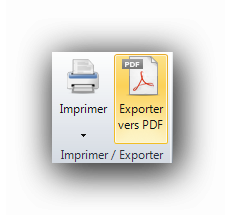
Exporter vers PDF
La fonction "Exporter vers PDF" de LogiKutch crée un ou plusieurs fichiers PDF des pages sélectionnées du plan contenant en superposition les objets ajoutés par l'utilisateur.
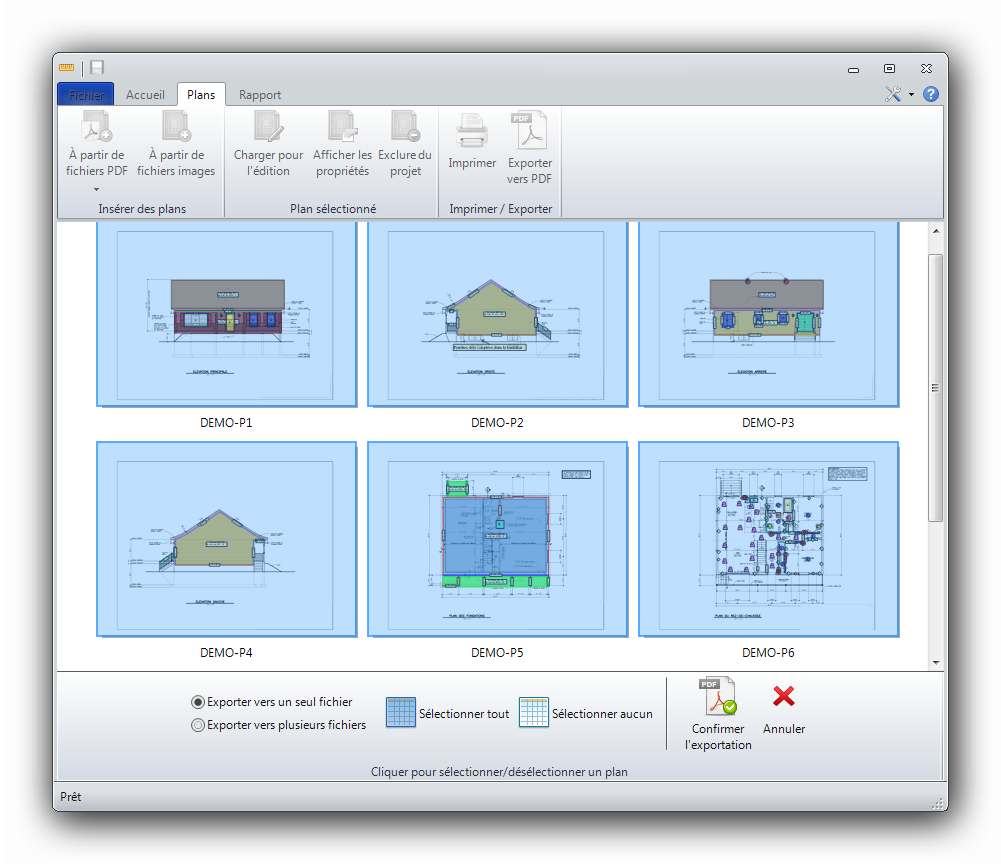
Par défaut, la fonction d'exportation de LogiKutch sélectionnera l'ensemble des pages présentes dans l'onglet "Plans" en vue de l'exportation. Il est toutefois possible de modifier la sélection des pages afin d'imprimer uniquement les pages désirées.
|
|
Page sélectionnée (surbrillance) |
Page non sélectionnée |
Sélectionnez les pages désirées en les cliquant avec la souris. Cliquer une image plusieurs fois fera passer son état de "sélectionnée" à "non-sélectionnée", successivement.
Deux boutons sont aussi disponibles, permettant de choisir d'un seul clic toutes les pages ou aucune page :
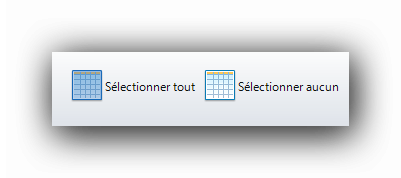
La fonction d'exportation des plans de LogiKutch permet d'exporter les pages vers un seul fichier ou vers plusieurs fichiers contenant des pages individuelles :
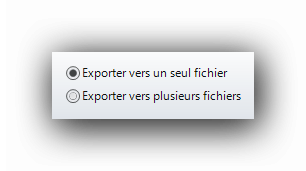
Une fois la sélection des pages effectuée, l'exportation peut être lancée ou annulée en cliquant sur l'un des boutons suivants :
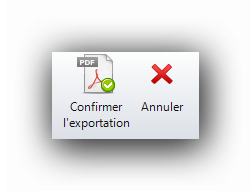
Selon la sélection choisie, LogiKutch créera un ou des fichiers et les déposera dans le répertoire ...\LogiKutch\Mes plans PDF\Fichiers exportés\...
Un sous-répertoire sera créé. Le nom du sous-répertoire sera basé sur le nom du projet.
Si l'exportation se fait vers un seul fichier, le nom du fichier PDF d'exportation sera basé sur le nom du projet (bulle bleue). Si l'exportation se fait vers plusieurs fichiers, les noms des fichiers exportés serons basés sur les noms individuels de chacun des plans exportés (bulle rouge) :
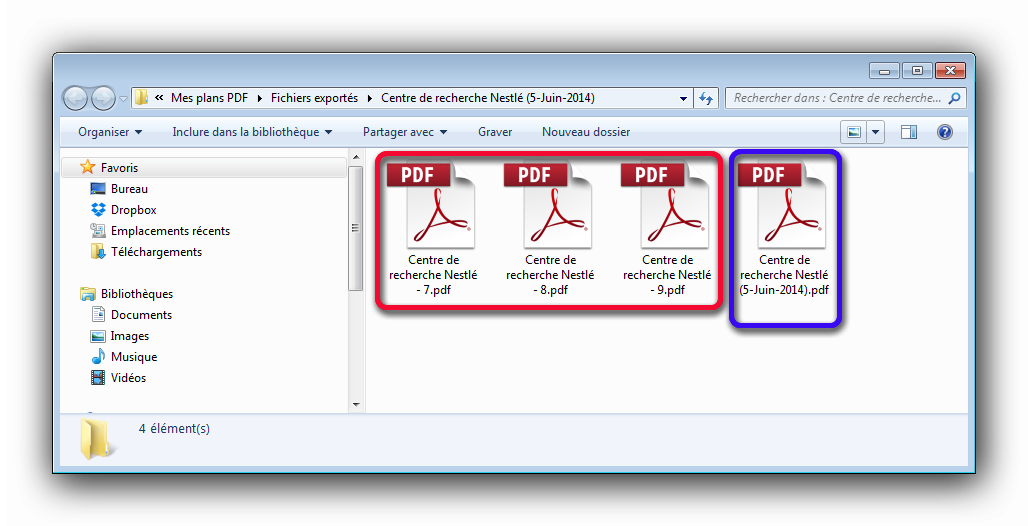
Voir aussi :
Exporter le plan courant en format PDF à partir de l'onglet Accueil
Imprimer le plan courant à partir de l'onglet Accueil
Imprimer un ou des plans à partir de l'onglet Plans